Windows 10 または 11 で DICOM ファイルを PDF に変換する場合は、幸運です。いくつかの簡単な手順で、組み込みの Windows PDF プリンターを使用して、DICOM ファイルから PDF を作成できます。方法は次のとおりです。 1. DICOM ビューアで DICOM ファイルを開きます。無料で入手できる OsiriX Lite DICOM ビューアーの使用をお勧めします。 2. ビューアーでファイルを開いたら、[ファイル] メニューから [印刷] を選択します。 3. 印刷ダイアログで、[Microsoft Print to PDF] オプションを選択します。 4. [印刷] をクリックして PDF を作成します。 それだけです!これらの手順により、Windows 10 または 11 で DICOM ファイルを PDF にすばやく簡単に変換できます。
DICOM は、医用画像とデータの伝送と管理に関する国際規格です。 DICOM 画像は医療業界で使用されています。 DICOM 画像の表示と分析に使用されるソフトウェアは、DICOM ソフトウェアです。すべてのユーザーが DICOM ビューア ソフトウェアを利用できるわけではありません。したがって、DICOM 画像を別の形式に変換するのに役立つツールが必要です。この記事では、変換方法を紹介します DICOM × PDF Windows 11/10。

Windows10のファイル名を変更するショートカット
DICOM を PDF に変換できます。 DICOM 画像ビューアに画像を PDF にエクスポートするオプションがある場合は、それを使用できます。または、印刷機能を使用して、DICOM PDF ファイルをディスクに保存することもできます。ソフトウェアにこれら 2 つの機能がない場合は、無料の DICOM から PDF への変換ソフトウェアを使用できます。
DICOMファイルを開くことができるプログラムは何ですか?
DICOM ファイルを開いて表示するには、DICOM 画像形式をサポートするプログラムが必要です。通常、そのようなプログラムは DICOM 画像ビューアと呼ばれます。 Web を検索すると、多くの無料の DICOM 画像ビューアーが見つかります。それらのいずれかを使用して、DICOM ファイルを表示または分析できます。
Windows 11/10でDICOMをPDFに変換する方法
次のソフトウェアを使用して、Windows 11/10 で DICOM を PDF に変換できます。
- イチョウ CADx
- ウィジス
- AvePDF
- アスポーズ
- オンラインコンバーター
これらのツールまたはツールを使用して DICOM を PDF に変換する方法を見てみましょう。
1]イチョウCADx
Ginkgo CADx は、DICOM 画像を PDF として保存できる無料の DICOM 画像ビューア ソフトウェアです。 DICOM 画像を PDF に変換するには、最初に開く必要があります。 Ginkgo CADx でファイルを開くプロセスは少し異なります。以下の手順に従って、DICOM 画像ファイルを開きます。
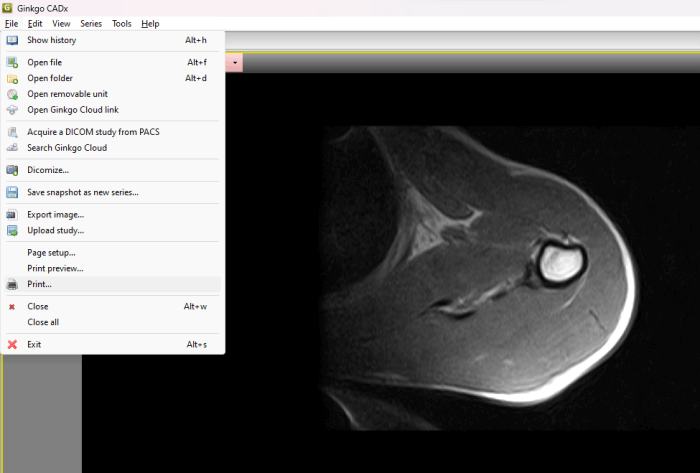
- に行く ファイル > ファイルを開く 」をクリックし、コンピューター上の DICOM 画像を選択します。その後、ポップアップウィンドウが表示されます。クリック コピー .
- 今行きます 歴史 . DICOM ファイルが表示されます。それをダブルクリックします。
マーキング ツール、定規、角度測定ツールなど、いくつかの画像解析ツールが表示されます。DICOM 画像を PDF に変換するには、「 ファイル > 印刷 '。その後、Microsoft Print to PDF などの仮想プリンターを選択し、[印刷] ボタンをクリックします。新しいウィンドウが表示され、PDF ファイルをディスクに保存する場所を選択するよう求められます。
Ginkgo CADx は次の場所からダウンロードできます。 ginkgo-cadx.com .
onedriveファイルの問題がすべてのアップロードをブロックしています
2] 外観
Weasis は、DCOM 画像を表示および分析できる、もう 1 つの無料の DICOM 画像ビューア ソフトウェアです。 DICOM 画像を分析するためのさまざまなオプションをユーザーに提供します。 DOCIM 画像は、コンピュータまたは DICOM CD からソフトウェアにインポートできます。 DICOM 画像をインポートした後、印刷機能を使用して簡単に PDF として保存できます。
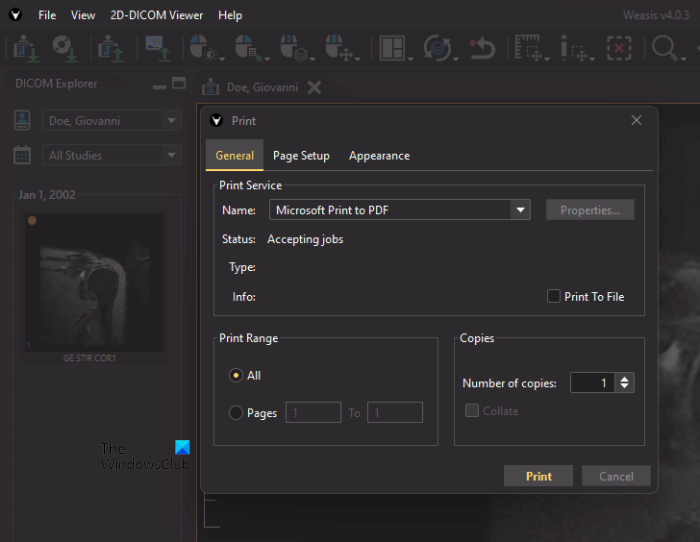
次の手順は、Weasis を使用して DICOM 画像を PDF に変換するのに役立ちます。
- に行く ファイル > 印刷 > 2D ビュー レイアウトの印刷 ».
- 次に、ドロップダウン メニューから画像の位置と画像の解像度を選択します。
- 注釈付きの DICOM 画像を印刷する場合は、該当するボックスにチェックを入れます。それ以外の場合は、空白のままにします。
- 完了したら、 印刷する .
- 選ぶ Microsoft Print to PDF ドロップダウンリストから 印刷する .
- ファイルをコンピュータに保存します。
Weasis をダウンロードするには、次のサイトにアクセスしてください。 sourceforge.net .
3]AvePDF
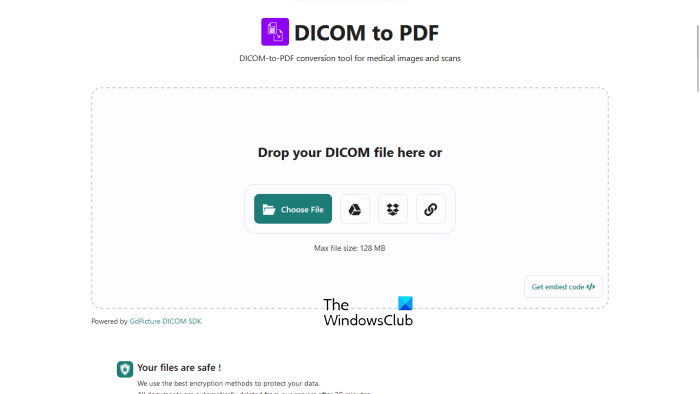
AvePDF は、DICOM 画像を PDF ファイルに無料で変換できるシンプルなオンライン ツールです。 DICOM 画像をそのサーバーにアップロードするだけです。アップロードすると、ファイルは自動的に PDF に変換されます。 DICOM 画像をサーバーにアップロードするには、次のようなさまざまなオプションを使用できます。
- パソコンからダウンロード
- グーグルドライブ
- ドロップボックス
- URLアドレス
このサイトでは、暗号化方式を使用してユーザー データを保存しています。アップロードされたファイルは、30 分後にサーバーから自動的に削除されます。ただし、必要に応じて、アイコンをクリックして、変換後に手動でファイルを削除することもできます 豆 アイコン。
訪問 avepdf.com この無料ツールを使用してください。
特大ケーブル管理ボックス
4]アポーズ
Aspose は、DICOM 画像を PDF に変換するもう 1 つの無料オンライン ツールです。これは、DICOM から PDF へのバッチ変換ツールです。したがって、複数の DICOM 画像を PDF ファイルに同時に変換するために使用できます。コンピューターや Dropbox から、または URL を入力して、DICOM 画像をそのサーバーにアップロードできます。
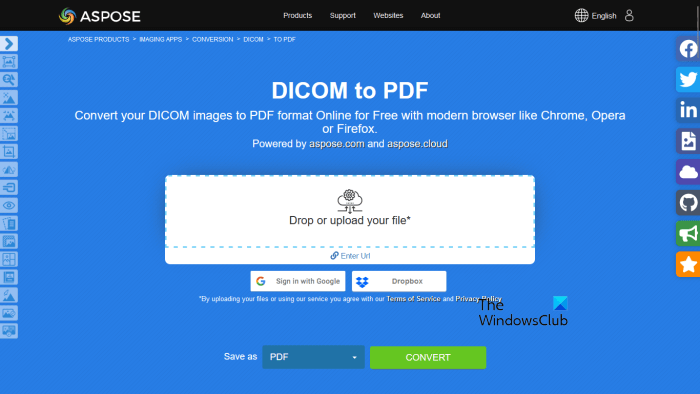
DICOM ファイルをダウンロードしたら、変換ボタンをクリックします。変換プロセスが完了したら、変換されたファイルをコンピューターにダウンロードします。バッチ変換を行っている場合、ダウンロードしたファイルは zip 形式でダウンロードされます。したがって、それらを抽出する必要があります。
訪問 aspose.app DISOM を PDF に一括変換します。
5]オンラインコンバーター
Online Converter は、DICOM 画像を PDF ファイルに変換できるシンプルなオンライン ツールです。これは、アップロード用に最大 200 MB のファイル サイズを提供する無料のツールです。このツールを使用するには、次のサイトにアクセスしてください onlineconverter.com .今すぐクリックしてください ブラウズ DICOM 画像ファイルをアップロードします。 PDF に変換する前に、DICOM 画像ファイルのサイズを変更できます。これを行うには、ボタンをクリックします オプション ボックスをオンにして、必要な寸法を入力します。完了したら、ボタンをクリックします 変換 ボタン。イメージを変換したら、システムにダウンロードできます。
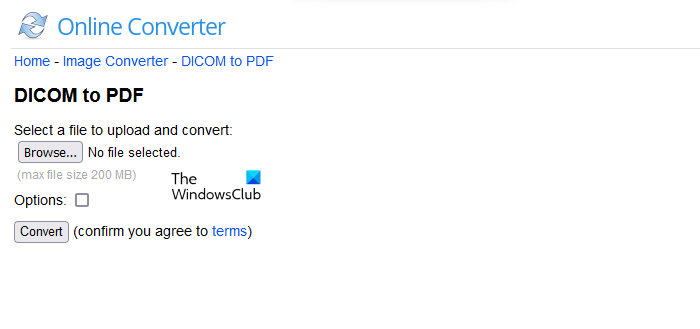
アップロードされたファイルは、24 時間後にサーバーから自動的に削除されます。または、アイコンをクリックして手動で削除することもできます。 消去 ボタン。をクリックすると 電話に送信 リンクすると、QR コードが表示されます。変換されたファイルをスマートフォンにダウンロードする場合は、スマートフォンの QR コード スキャナーでこのコードをスキャンします。
お役に立てれば。
続きを読む : Windows 向けの最高の無料病院管理ソフトウェア。


![BlueStacks が PC にインストールできませんでした [修正済み]](https://prankmike.com/img/troubleshoot/A3/bluestacks-failed-to-install-on-pc-fixed-1.png)












